検索はキーワードに基づいています。
例:「手順」
自然言語で検索しないでください
例:「新しいプロシージャを作成するにはどうすればよいですか?」
画像を追加する
ビットマップ画像は、テクスチャリング、ペイント、および画像ベースのスカルプトに不可欠なコンポーネントです。この一般的な要件を簡略化するために、画像編集アプリケーションに行く手間を省き、 Modoあなたが作成することができますブランク画像を直接Modoを使用して、さまざまなアプリケーションで簡単かつ迅速にNew Imageすべての画像閲覧パレットと多くのパネルオプションの画像セレクタードロップダウンにあるコマンド。さらに、 New Image下のメニューバーのコマンドFile > New Imageメニュー。
画像が作成されたら、適切に配置する必要がありますShader Tree、影響を及ぼしたいサーフェスに適用されるようにします。レイヤーを設定する必要があるかもしれませんEffectなどの適切なオプションにDisplacement画像ベースの変位。でのレイヤーの操作の詳細については、 Shader Treeそしてそれらを割り当てるEffect、を参照してくださいシェーダーツリートピック。Modoには、特定のタイプの新しいイメージを簡単に追加できるようにするさまざまなユーティリティもあります。 Shader Treeでカバーされている画像シーケンスを追加。
クリックするとNew Image、OS固有のダイアログウィンドウが表示され、保存したファイルの名前、場所、形式を指定できます。その要件が満たされると、次のModoパネルが開いて、画像自体の詳細を指定します。
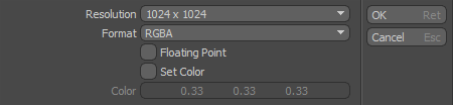
• Resolution:3Dでペイントする場合、画像はOpenGLを介して表示されます。GLテクスチャレンダリングのパフォーマンスは、正方形の画像を扱う場合に優れています。その結果、解像度の選択は、標準のGLテクスチャサイズ(64x64、128x128、256x256、512x512、1024x1024、2048x2048、4096x4096、8192x8192)に基づいています。
• Format:作成される画像は、グレー、RGBカラー、またはアルファチャネル付きのRGBAカラーにすることができます。灰色の画像は通常ファイルサイズが小さく、ディスプレイスメントまたはバンプマップに使用されるテクスチャに非常に役立ちます。通常、カラーテクスチャの最適な選択はRGBAです。そのため、新しい画像テクスチャは、その下にあるマテリアルとテクスチャを完全に覆い隠しません。RGB画像は不透明です。
• Floating Point:HDRI(ハイダイナミックレンジイメージ)とも呼ばれる浮動小数点イメージは、はるかに広い範囲の潜在的なカラー値を提供します。整数(デフォルト)画像はチャネルごとに8ビット(0〜255)で色を定義しますが、浮動小数点画像は何倍も大きい値を使用できます。これは、画像を光源として使用する場合、または詳細な変位マップを駆動する場合に非常に役立ちます。
• Set Color:このトグルはデフォルトでオフになっているため、新しい画像は完全に「空白」になり、色やアルファピクセルはありません。このオプションをオンにすると、不透明なアルファを持つ画像が作成され、すべてのピクセルが表示され、画像の基本色が表示されます。色は、このトグルオプションの下のカラーコンポーネントによって設定されます。
• Color:色見本は、[色を設定]切り替えがアクティブな場合にのみ適用されます。この色の値は、新しい画像を塗りつぶすために使用されます。
ヒント: 画像を16ビットとして保存するには、 Floating Pointオプションまたはイメージは、選択したイメージ形式に関係なく、デフォルトで8ビットになります。
画像シーケンスを追加
静止画像を追加するのと同じくらい簡単に画像シーケンスを追加できます。シーケンスは、連続した番号の付いた画像ファイルとして保存された一連の静止フレームです。これらは、アニメーション化されたテクスチャの焼き出しや、アニメーション化されたシーケンスのペイントに役立ちます。シーケンスフレーム番号をサーフェスに適用すると、レンダリングされたフレーム番号と同じになります。フレームが失われると、最後のもっともらしいフレームが、別のフレームが見つかるまで繰り返されます。新しいシーケンスを作成するには、メニューバーコマンドを使用できますFile > New Image Sequenceまたは使用するNew SequenceのオプションClipsブラウザ。呼び出されると、OS固有のダイアログが開き、ファイルの名前、場所、およびフォーマットを定義できます。次にクリックOKのためにModoフレーム自体の解像度とその他の側面を定義するダイアログ。
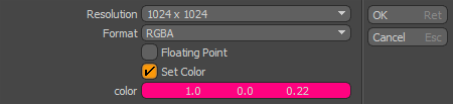
• Resolution:3Dでペイントする場合、画像はOpenGLを介して表示されます。GLテクスチャレンダリングのパフォーマンスは、正方形の画像を扱う場合に優れています。その結果、解像度の選択は、標準のGLテクスチャサイズ(64x64、128x128、256x256、512x512、1024x1024、2048x2048、4096x4096、8192x8192)に基づいています。
• Format:作成される画像は、グレー、RGBカラー、またはアルファチャネル付きのRGBAカラーにすることができます。灰色の画像は通常ファイルサイズが小さく、ディスプレイスメントやバンプマップに使用されるテクスチャに非常に役立ちます。通常、カラーテクスチャの最適な選択はRGBAです。そのため、新しい画像テクスチャは、その下にあるマテリアルとテクスチャを完全に覆い隠しません。RGB画像は不透明です。
• Floating Point:HDRI(ハイダイナミックレンジイメージ)とも呼ばれる浮動小数点イメージは、はるかに広い範囲の潜在的なカラー値を提供します。整数(デフォルト)画像がチャネルごとに8ビット(0〜255)で色を定義する場合、浮動小数点画像は何倍も大きい値を使用できます。これは、画像を光源として使用する場合、または詳細な変位マップを駆動する場合に非常に役立ちます。
• Set Color:この切り替えはデフォルトで無効になっているため、新しい画像は完全に空白です。つまり、色やアルファピクセルはありません。このオプションをオンにすると、不透明なアルファを持つ画像が作成され、すべてのピクセルが表示され、画像の基本色が表示されます。色は、このトグルオプションの下のカラーコンポーネントによって設定されます。
• Color:色見本は、 Set Colorトグルがアクティブです。この色の値は、新しい画像を塗りつぶすために使用されます。
画像を保存する
画像またはシーケンスを変更したらModoいずれにせよ、焼く、彫刻する、またはペイントすることで、画像自体を保存する必要があります。これにはいくつかの方法があります。通常、特定の画像をImagesビューポートで右クリックしてコンテキストメニューを開き、 Saveオプション。保存したい特定の画像を選択して、メニューバーのコマンドを使用することもできますFile > Save Image/Save Sequence。すべての変更を単純に保存する場合は、メニューバーコマンドを使用しますFile > Save All Images。を閉じるときModoセッションでは、アプリケーションを閉じる前に保存されていない場合、保存されていない画像を保存するように求めるダイアログが表示されます。
テクスチャコマンドを追加する
のAdd Textureコマンドはメインに表示されますPaintインターフェースタブ、 Utilitiesツールボックスのサブタブ。いくつかの追加オプションがHair Toolsサブタブ。これらをショートカットとして使用して、適切な画像タイプをShader Tree最も一般的な画像マッピングオプション。
カラーテクスチャを追加
このコマンドは、自動的に新しい空白のイメージマップテクスチャレイヤーをShader Tree、 として設定されDiffuse ColorのためにEffect。これは、ペイントツールでサーフェスをペイントするために必要なオプションです。画像は何にでも追加されます材料グループ現在選択されていますShader Tree現在の前景アイテムの選択に関係なく。適切なShader Tree配置する場合は、最初にテクスチャレイヤーを配置するマテリアルグループアイテムを選択する必要があります。で投影方法を調整する必要がある場合もあります。 テクスチャロケータ。画像形式のデフォルトは、 Default Image Formatあなたによって定義されたPreferences、しかしで変更することができますNew Imageコマンドが呼び出されたときに開くダイアログウィンドウ。
ディスプレイスメントテクスチャを追加する
このコマンドは、新しい空のOpenEXR形式のイメージマップテクスチャレイヤーをShader Tree、 として設定されVector DisplacementのためにEffect。これは、画像ベースのスカルプトで最も柔軟なオプションです。 彫刻ツール。画像は、現在の前景アイテムの選択に関係なく、シェーダーツリーで現在選択されているマテリアルグループに追加されます。適切なShader Tree配置では、まず、テクスチャレイヤーを配置するマテリアルグループアイテムを選択します。Texture Locatorで投影方法を調整する必要がある場合もあります。最良の結果を得るには、 New Stillポップアップウィンドウで、必要に応じて解像度を調整するだけです。
マスクテクスチャを追加
このコマンドは、自動的に新しい空白のイメージマップテクスチャレイヤーをShader Tree、 として設定されLayer MaskのためにEffect。マスクテクスチャは、別のテクスチャレイヤーがシェーディングされたサーフェスに与える影響を制限するのに役立ちます。画像は、現在選択されているマテリアルグループに追加されます。 Shader Tree現在の前景アイテムの選択に関係なく。適切なShader Tree配置を行うには、まず、テクスチャレイヤーを配置するマテリアルグループアイテムを選択する必要があります。このレイヤーの位置Shader Treeレイヤーマスクは、ツリーのすぐ上のテクスチャレイヤーのみをマスクするため、重要です。Texture Locatorで投影方法を調整する必要がある場合もあります。画像形式のデフォルトは、 Default Image Formatあなたによって定義されたPreferences、しかしで変更することができますNew Imageコマンドが呼び出されたときに開くダイアログ。
ファーテクスチャを追加
4つのAdd Furコマンドがあり、新しい空のOpenEXR形式のイメージマップテクスチャレイヤを自動的に作成します。 Shader Tree。Add Fur Textureオプションは、 Shader Tree、次のように設定されますFur VectorのためにEffect。のFur DirectionそしてFur LengthオプションはFur DirectionそしてFur Length彼らのようにEffect、それぞれ。これらのオプションは、スタイリングツールを使用してファーマテリアルレイヤーをスタイリングする最も柔軟な方法を提供します。画像は、現在選択されているマテリアルグループに追加されます。 Shader Tree現在の前景アイテムの選択に関係なく。適切なShader Tree配置では、最初に、ファーマテリアルアイテムを持つグループなど、テクスチャレイヤーを配置するマテリアルグループアイテムを選択します。Texture Locatorで投影方法を調整する必要がある場合もあります。最良の結果を得るには、 New Stillポップアップウィンドウで、必要に応じて解像度を調整するだけです。
役に立たなかったのでごめんなさい
なぜこれが役に立たなかったのですか? (当てはまるもの全てをご確認ください)
ご意見をいただきありがとうございます。
探しているものが見つからない場合、またはワークフローに関する質問がある場合は、お試しくださいファウンドリサポート。
学習コンテンツを改善する方法についてご意見がございましたら、下のボタンを使用してドキュメントチームにメールでお問い合わせください。
フィードバックをお寄せいただきありがとうございます。